El límite de almacenamiento en Gmail se ha convertido en un verdadero dolor de cabeza. Y es que, a pesar de ser una de las plataformas de correo electrónico más utilizadas en el mundo, su límite de almacenamiento gratuito de 15 GB puede llenarse rápidamente.
Esto, debido a que ese mismo es compartido con Google Drive, donde también se almancenan las copias de seguridad WhatsApp, y Google Fotos, lo que significa que no solo los correos ocupan almacenamiento, sino también documentos, imágenes y otros archivos.
Si tu cuenta está llegando al límite de almacenamiento, puedes optar por un plan de Google One por $24 al año para obtener 100 GB adicionales.
Sin embargo, entendemos que esta opción no es para todos los bolsillos, por lo que si prefieres una solución gratuita, existe un truco sencillo para liberar espacio en Gmail sin perder correos importantes.
Pasos para tener más almacenamiento en Gmail
Paso 1: Haz una copia de seguridad de tus archivos
Antes de comenzar el proceso de liberación de espacio, es recomendable hacer una copia de seguridad de tus archivos importantes.
Para ello, puedes utilizar Google Takeout, una herramienta que permite exportar datos de los servicios de Google a tu computadora o un disco duro externo.
¿Cómo usar Google Takeout para hacer una copia de seguridad?
- Accede a Google Takeout.
- Selecciona los servicios cuyos datos deseas descargar (Google Fotos, Google Drive, Gmail, entre otros).
- Elige el formato de exportación y la frecuencia de la copia de seguridad.
- Descarga el archivo a tu computadora.
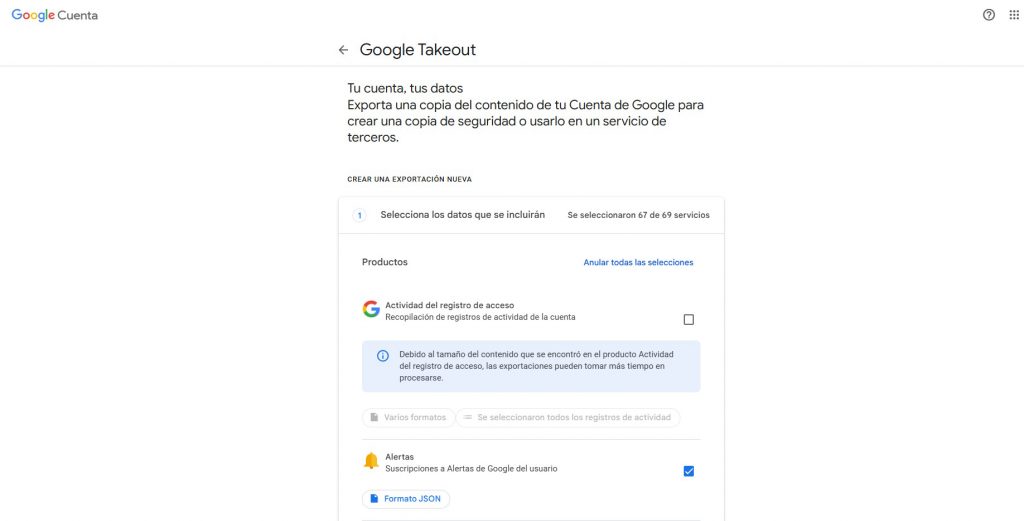
Dependiendo de la cantidad de archivos, este proceso puede tardar desde unos minutos hasta varias horas.
Paso 2: Pasa tus correos a otra cuenta de Gmail
Una de las formas más efectivas de liberar espacio en Gmail sin perder correos importantes es transferir los mensajes a otra cuenta.
Para esto, debes configurar el acceso POP3 y realizar la importación desde una nueva cuenta de Gmail.
Configura la cuenta principal para la transferencia
- Accede a Gmail y haz clic en el icono de engranaje en la esquina superior derecha.
- Selecciona «Ver toda la configuración«.
- Ve a la pestaña «Reenvío y POP/IMAP«.
- Activa la opción «Habilitar POP para todo el correo«.
- En la opción «Cuando los mensajes se accedan con POP«, elige «Eliminar la copia de Gmail«.
- Guarda los cambios.
Crea una nueva cuenta de Gmail y configura la importación
- Crea una nueva cuenta de Gmail que servirá como archivo.
- Inicia sesión en la nueva cuenta y ve a «Ver toda la configuración«.
- Accede a la pestaña «Cuentas e importación«.
- Haz clic en «Añadir una cuenta de correo» e ingresa la dirección de tu cuenta principal.
- Selecciona «Importar correos de mi otra cuenta (POP3)«.
- Introduce la contraseña de la cuenta principal.
- Usa el puerto 995 y marca las opciones de «Conexión segura (SSL)«, «Etiquetar los mensajes» y «Archivarlos automáticamente«.
- Presiona «Añadir cuenta» y espera a que la transferencia de correos finalice.
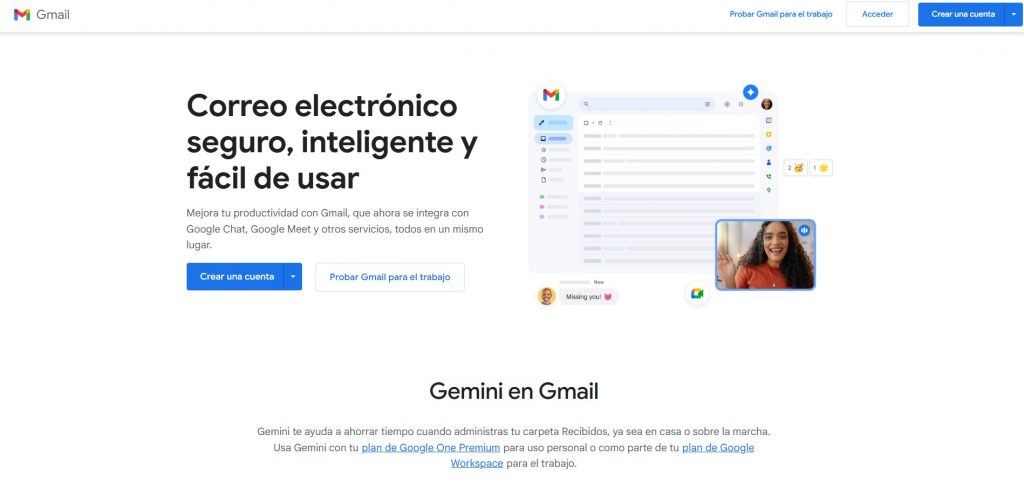
Paso 3: Elimina correos de la cuenta principal
Una vez completada la transferencia de correos a la nueva cuenta, es momento de eliminar los correos de la cuenta principal y vaciar la papelera para liberar espacio.
¿Cómo eliminar correos de forma segura?
- Accede a Gmail y dirígete a la carpeta «Papelera«.
- Verifica que todos los correos han sido correctamente transferidos a la nueva cuenta.
- Haz clic en «Vaciar la papelera ahora» para eliminar los correos definitivamente.
- Revisa las carpetas de «Borradores» y «Spam» para asegurarte de que no haya correos importantes que desees conservar.
Si encuentras correos importantes en la carpeta de spam o en los borradores, puedes reenviarlos a tu nueva cuenta antes de eliminarlos.
Paso 4: desactivar la importación en la nueva cuenta
Para evitar que la nueva cuenta siga importando correos de la cuenta principal, es necesario desactivar la conexión POP3.
- Inicia sesión en la nueva cuenta de Gmail.
- Ve a «Ver toda la configuración» y accede a la pestaña «Cuentas e importación«.
- En «Comprobar el correo de otras cuentas«, elimina la conexión con la cuenta original.
- Confirma la eliminación de la conexión.
Con esto, habrás liberado espacio en Gmail sin perder correos importantes y sin la necesidad de pagar por almacenamiento adicional.
Preguntas frecuentes
¿Cuántas cuentas de Gmail puedo tener al mismo tiempo?
Google no establece un límite oficial en la cantidad de cuentas de Gmail que puedes crear. Sin embargo, hay algunas restricciones:
- Google puede requerir verificación telefónica para nuevas cuentas.
- Existe un límite en la cantidad de cuentas asociadas a un mismo número de teléfono.
- La creación masiva de cuentas puede llevar a restricciones o suspensión según las políticas de Google.
Si bien gestionar varias cuentas es posible, puede resultar complicado. Es recomendable utilizar herramientas como Google Account Manager para una mejor organización.
Liberar espacio en Gmail sin perder correos importantes es un proceso sencillo si se siguen los pasos adecuados.
Al realizar una copia de seguridad, transferir correos a otra cuenta y eliminar los correos antiguos de la cuenta principal, es posible optimizar el almacenamiento sin necesidad de pagar por planes adicionales.
Este método es ideal para usuarios que desean mantener un control eficiente de su espacio en Gmail sin sacrificar información valiosa.
Síguenos en nuestras redes sociales
Lea más noticias sobre Tecnología. Aquí.
Lea más noticias sobre Tutoriales. Aquí.








